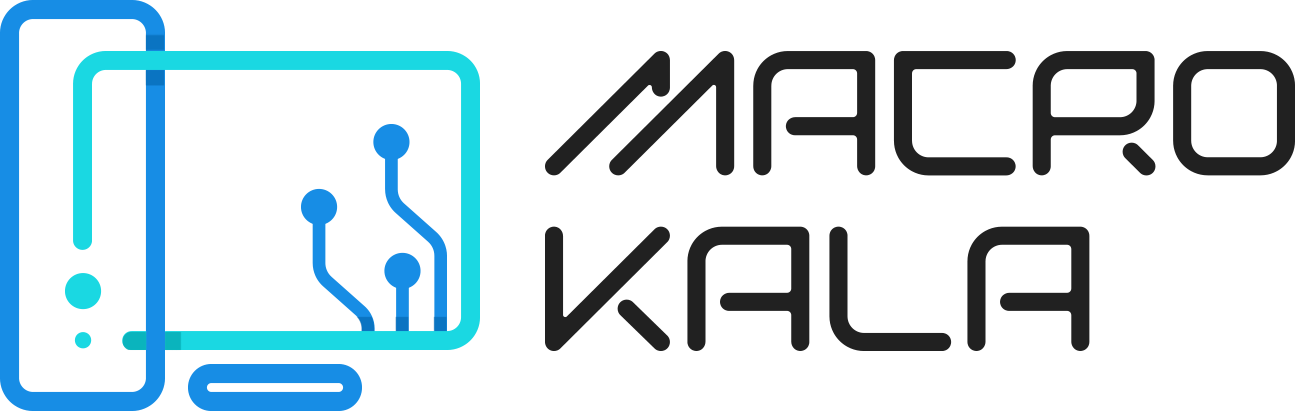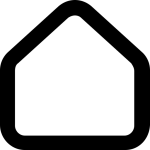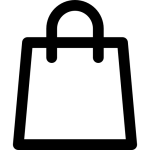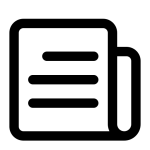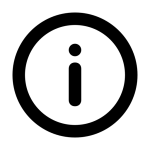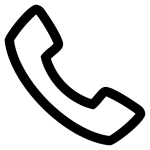آموزش خاموش یا غیر فعالسازی Windows Defender بهصورت موقت یا دائم
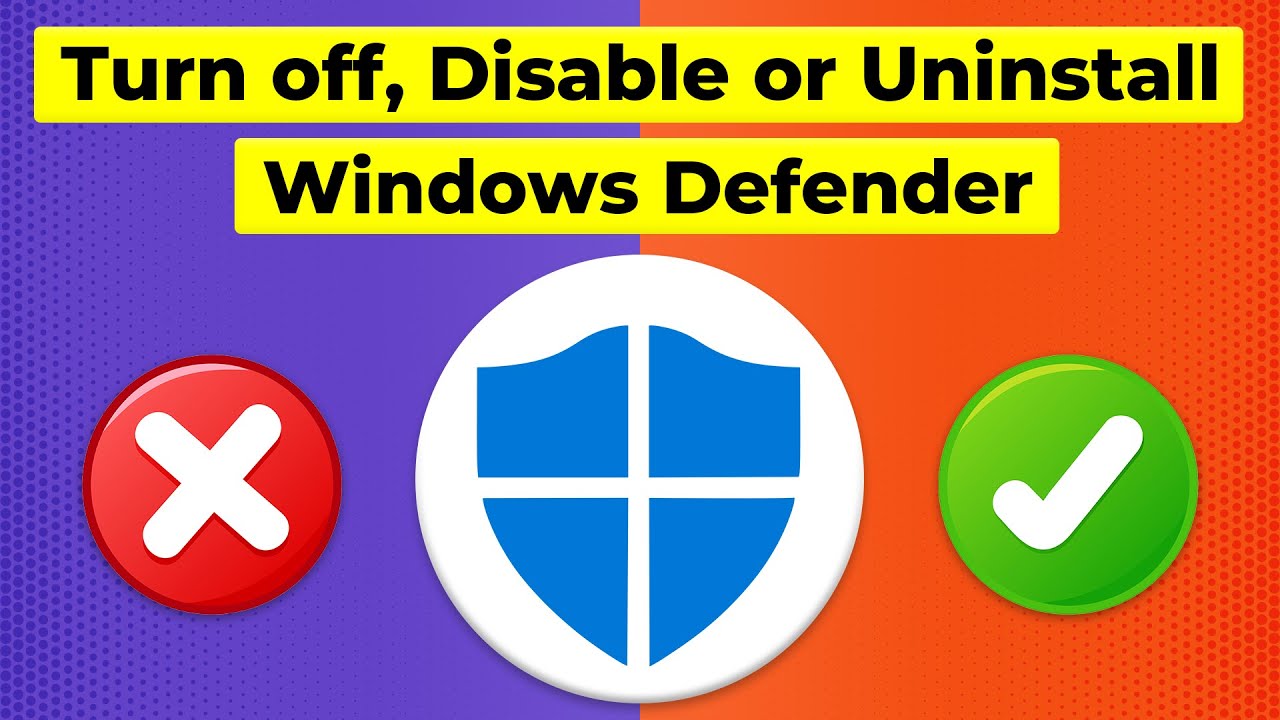
Windows Defender طی سالهای اخیر به عنوان ابزار امنیتی پیش فرض ویندوز توانسته امنیت مناسبی را برای بسیاری از کاربران فراهم کند، اما در برخی شرایط حرفهای یا هنگام اجرای نرم افزارهای خاص، این ابزار میتواند عملکرد سیستم را محدود کند یا باعث اختلال در اجرای برنامه های معتبر شود. از آنجا که مدیریت این قابلیت نیازمند درک دقیق از سازوکارهای امنیتی ویندوز است، بسیاری از کاربران میخواهند آن را موقت یا دائمی غیرفعال کنند تا کنترل بیشتری بر جریان فعالیت سیستم داشته باشند. اگر قصد دارید خاموش کردن دائمی Windows Defender یا غیرفعال سازی موقت آن را به شکل ایمن انجام دهید، پیشنهاد میکنم ادامه مطلب را با دقت بخوانید.
خاموش کردن موقت Windows Defender
غیرفعال سازی موقت Windows Defender زمانی مفید است که کاربر نیاز دارد یک فایل معتبر اما ناشناخته برای سیستم امنیتی ویندوز را اجرا کند یا نرم افزاری حرفهای را نصب کند که به اشتباه به عنوان تهدید شناسایی میشود. در چنین شرایطی، خاموش سازی کوتاه مدت Defender اجازه میدهد فرآیند نصب یا اجرا بدون مزاحمت انجام شود، در حالی که ساختار حفاظتی کلی ویندوز همچنان در وضعیت پایدار باقی میماند. نکته مهم این است که کاربر باید زمان غیرفعالسازی را به حداقل برساند و پس از انجام کار، به سرعت قابلیت حفاظتی را فعال کند. این رویکرد کنترل شده، خطرات را کاهش میدهد و مانع از ایجاد حفره امنیتی بلندمدت میشود.
روش های غیرفعال سازی موقت Windows Defender
روش های موقتی به کاربر امکان میدهند بدون ایجاد تغییرات عمیق در ساختار امنیتی ویندوز، Defender را برای مدت محدود متوقف کند.
1. تنظیمات قابل بازگشت
این روش شامل تغییراتی است که تنها برای مدت کوتاه اعمال میشوند و پس از ریستارت یا بازگشت کاربر به تنظیمات اولیه، خودبهخود به حالت پیشفرض برمیگردند. این تنظیمات معمولاً در بخش Security Settings فعال میشوند و برای کاربرانی مناسب هستند که میخواهند یک فایل یا برنامه را بدون اعمال تغییرات عمیق و دائمی اجرا کنند.
2. حالت توقف یا Pause/Temporary
این قابلیت در برخی نسخههای ویندوز امکان توقف موقتی عملکرد بلادرنگ را فراهم میکند. در این حالت، Defender تنها فعالیتهای نظارتی لحظهای مانند Real-Time Scanning را متوقف میکند اما سایر بخشها همچنان فعال باقی میمانند. چنین وقفهای معمولاً زماندار است و با پایان دوره تعیینشده، سیستم امنیتی بهطور خودکار به وضعیت فعال بازمیگردد.
پیشنهاد بررسی: قیمت کامپیوتر کامل
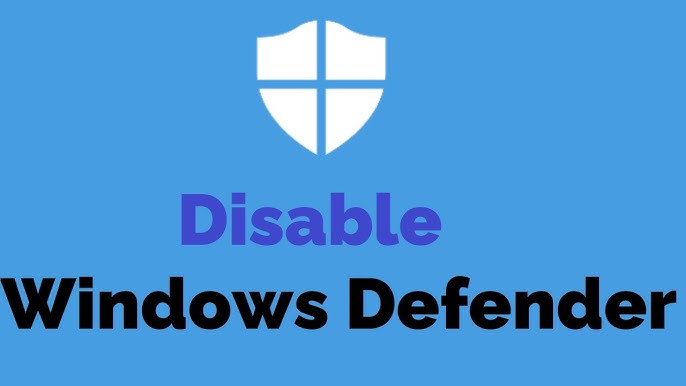
غیرفعال سازی سازمانی Windows Defender بدون کاهش دائمی حفاظت
غیرفعال سازی موقت Windows Defender زمانی ایمن است که کاربر اصول پایه محافظت را رعایت کند و اجازه ندهد سیستم بدون لایههای جایگزین بماند. برای جلوگیری از ایجاد حفره امنیتی، لازم است این کار با رویکرد کنترلشده انجام شود. موارد زیر مهمترین توصیههای ایمنسازی هستند.
- استفاده از خاموش سازی زمان دار: خاموش سازی مدت دار باعث میشود Defender پس از مدت مشخص دوباره فعال شود و احتمال فراموشی کاهش یابد.
- قطع اینترنت سیستم: این کار سطح تهدیدات احتمالی را کاهش میدهد و اجازه میدهد کاربر عملیات لازم را بدون ریسک اضافی انجام دهد.
- فعال نگه داشتن فایروال ویندوز: حتی هنگام غیر فعال کردن Defender، باقی ماندن فایروال یک لایه امنیتی حیاتی ایجاد میکند.
- اسکن کامل پس از پایان کار: اجرای یک اسکن دستی سیستم را دوباره در وضعیت مطمئن قرار میدهد و احتمال آلودگی را کاهش میدهد.
چه زمان هایی غیرفعال سازی موقتی Windows Defender منطقی است؟
برخی ابزارهای توسعه نرمافزار، همانند اسکریپتهای داخلی تیم برنامهنویسی یا ابزارهای تست خودکار، ممکن است رفتارهایی داشته باشند که بهصورت پیشفرض مشکوک تشخیص داده شوند. در چنین موقعیتهایی خاموشسازی کوتاهمدت اجازه میدهد فرآیند کاری بدون توقف ادامه پیدا کند، بدون آنکه نیاز باشد در ساختار امنیتی سیستم تغییر ماندگار ایجاد شود. البته این اقدام باید همیشه محدود، هدفمند و تحت نظارت انجام شود.
پیشنهاد مطالعه: تفاوت کیس Full Tower با Mid Tower
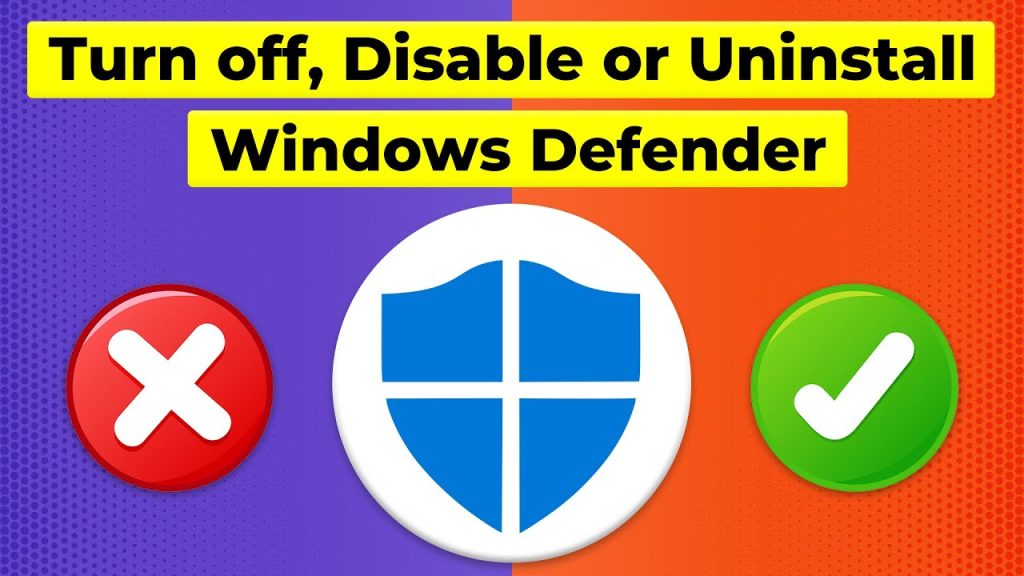
نسخه پشتیبان از اطلاعات و تنظیمات سیستم
بهترین روش ایجاد یک System Restore Point است زیرا ویندوز در این حالت وضعیت رجیستری، فایل های سیستمی و تنظیمات امنیتی را ذخیره میکند و در صورت نیاز، دقیقا به همان وضعیت بازمیگرداند. علاوه بر این، تهیه یک بکاپ از فایل های حساس در یک هارد اکسترنال یا فضای ابری مانع از دست رفتن داده ها میشود.
جایگزینهای امن غیرفعال سازی موقت Windows Defender
غیرفعالسازی Defender همیشه نیاز به جایگزین دارد تا امنیت کلی سیستم مختل نشود. در ادامه گزینه های کاربردی بررسی میشوند.
- استثنا کردن فایل یا پوشه: با این روش، کاربر بدون خاموش کردن کامل Defender میتواند فایل یا پوشه خاصی را از اسکن خارج کند و به برنامه اجازه اجرا دهد. این کار کمترین ریسک و بیشترین کنترل را دارد.
- اجرای اسکن دستی: زمانی که کاربر نمیخواهد اسکن بلادرنگ فعال باشد، میتواند تنها اسکن دستی را در بازه های مورد نیاز انجام دهد. این روش سطح حفاظت پایه را حفظ میکند و مانع از کاهش کامل امنیت میشود.
نکات مهم برای فعال سازی مجدد Windows Defender و بررسی سلامت سیستم
پیش از اجرای مراحل فعالسازی، لازم است کاربر مطمئن شود ساختار امنیتی ویندوز بدون خطا بارگذاری میشود این مرحله، سلامت عملکرد سیستم را تضمین میکند و مانع از اختلالهای امنیتی پس از فعالسازی میشود. رعایت نکات زیر فرآیند بازگردانی حفاظت را کاملتر و ایمنتر میکند.
- بررسی وضعیت سرویسهای امنیتی
- ریست کردن تنظیمات امنیتی به حالت پیشفرض
- اجرای اسکن سریع برای ارزیابی اولیه وضعیت
- بررسی Integrity فایلهای سیستمی
- دریافت آخرین آپدیتهای امنیتی ویندوز
- اطمینان از فعال بودن فایروال
- بررسی لاگهای امنیتی برای خطاهای احتمالی
- ریستارت سیستم برای تثبیت تنظیمات جدید
پیشنهاد مطالعه: چگونه مشخصات کامپیوتر را بفهمیم؟
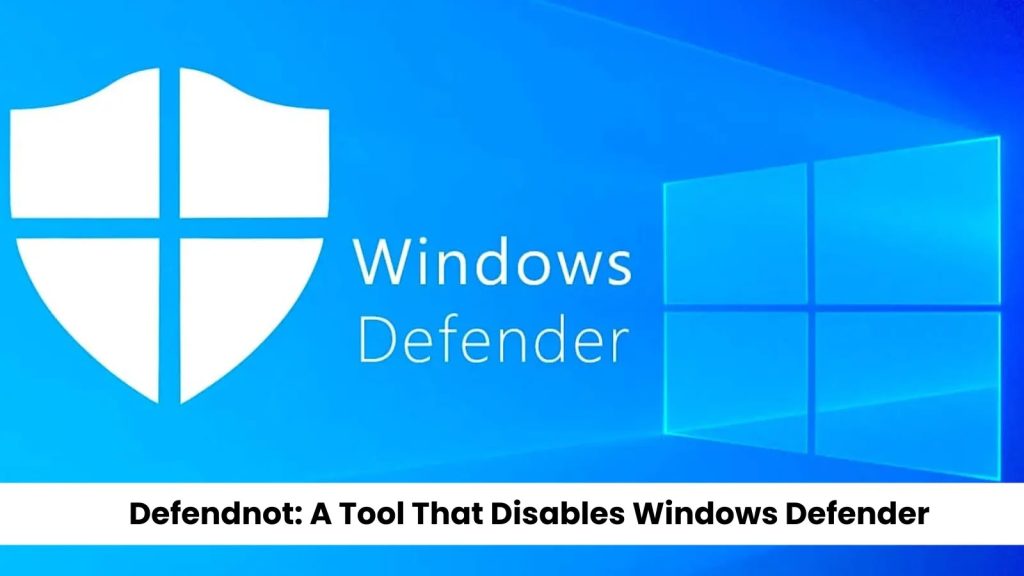
خاموش کردن دائمی Windows Defender
غیرفعال سازی همیشگی آنتی ویروس ویندوز زمانی مطرح میشود که کاربر نیاز دارد کنترل کامل امنیت سیستم را به روشهای جایگزین واگذار کند یا از ابزارهایی استفاده کند که با ساختار دفاعی ویندوز ناسازگار هستند. در این حالت، کاربر با اعمال تغییرات عمیق در تنظیمات سیستم، مانع از فعال شدن دوباره Defender میشود و عملاً یک رویکرد دائمی و غیرقابل بازگشت کوتاهمدت ایجاد میکند. چنین اقدامی معمولاً برای محیطهای توسعه، سیستمهای آزمایشی یا کامپیوترهایی انجام میشود که بهصورت مدیریتشده تحت نظارت ابزارهای امنیتی دیگر فعالیت میکنند. با این حال، این فرآیند باید با دقت کامل انجام شود زیرا کوچکترین اشتباه میتواند به ایجاد حفره امنیتی منجر شود.
بررسی کامل قبل از غیرفعال سازی دائمی windows Defender
پیش از اجرای غیرفعالسازی دائمی، لازم است کاربر ساختار امنیتی سیستم را به دقت ارزیابی کند تا مشخص شود آیا حذف کامل Defender با نیازهای عملیاتی سازگار است. بررسی سطح ریسکهای Defender off، نوع نرمافزارهای مورد استفاده، الگوی اتصال به اینترنت و میزان وابستگی به ابزارهای نظارتی از جمله مواردی هستند که باید تحلیل شوند. در سیستمهایی مانند کیس های گیمینگ، این ارزیابی اهمیت بیشتری پیدا میکند، زیرا کاربری آنها معمولاً با نرمافزارهای متنوع و آنلاین همراه است. علاوه بر این، لازم است کاربر از سلامت فایلهای سیستمی و نبود خطاهای امنیتی اطمینان حاصل کند تا غیرفعالسازی دائمی باعث ایجاد خرابی در سرویسهای دیگر نشود.
خطرات امنیتی خاموش کردن دائمی windows Defender
ابتدا باید توجه داشت که حذف کامل لایه دفاعی ویندوز سطح ریسک را بهطور قابل توجهی افزایش میدهد.
- افزایش احتمال نفوذ بدافزار
- آسیبپذیری در برابر باجافزار
- کاهش نظارت بلادرنگ
- خطر اجرای فایلهای آلوده
- ضعف در شناسایی رفتارهای مشکوک
- افزایش ریسک سوءاستفاده شبکهای
- افت مقاومت در برابر تهدیدات ایمیلی
- کاهش توان واکنش سیستم به تهدیدات لحظهای
راهکارهای جایگزین حذف کامل ویندوز دیفندر
در صورتی که کاربر نیازی به غیرفعال سازی همیشگی آنتیویروس نداشته باشد، میتواند از روشهای جایگزینی استفاده کند که امنیت سیستم را حفظ میکنند و در عین حال محدودیتهای Defender را کاهش میدهند.
- نصب آنتیویروس ثالث: استفاده از آنتیویروسهای معتبر میتواند کنترل امنیتی گستردهتری ارائه دهد و در بسیاری از موارد رفتارها یا فایلهایی را که Defender بلاک میکند، بهتر مدیریت کند.
- پیکربندی استثناها: با تعیین استثنا برای مسیرها، فایلها یا برنامههای خاص، میتوان از مداخلات غیر ضروری جلوگیری کرد بدون آنکه سیستم از حفاظت کلی محروم شود.
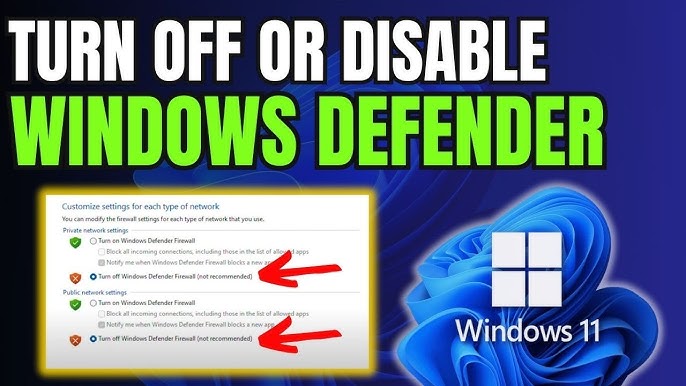
تفاوت بین غیر فعالسازی موقت و دائم windows Defender
غیرفعالسازی موقت معمولاً یک توقف کوتاهمدت و قابل بازگشت است، در حالی که غیرفعالسازی دائم ساختار اصلی ابزار امنیتی را غیرفعال میکند و نیازمند اقدامات عمیق در تنظیمات ویندوز است. در انواع کیسها مثل کیس اداری که بیشتر برای کارهای روزمره و پردازشهای اداری استفاده میشود، غیرفعالسازی Windows Defender دائمی میتواند ریسک امنیتی بالایی ایجاد کند. بنابراین هنگام خرید کیس اداری نیز باید به ملاحظات امنیتی توجه کرد تا سیستم در برابر تهدیدهای احتمالی ایمن باقی بماند.جدول زیر تفاوتها را شفاف نشان میدهد:
موضوع مقایسه | غیرفعالسازی موقت | غیرفعال سازی دئم |
مدت اثر | محدود و زماندار | بلند مدت و ثابت |
بازگشتپذیری | سریع و خودکار | نیازمند تغییرات تنظیمات |
سطح ریسک | پایینتر | بسیار بالا |
مناسب برای | نصب یا اجرای کوتاهمدت | سیستمهای جایگزین امنیتی |
نیاز به ابزار کمکی | ندارد | معمولا دارد |
تغییرات سیستمی | سبک | عمیق |
احتمال خطا | کم | بالا |
توصیه امنیتی | قابل مدیریت | فقط برای کاربران حرفه ای |
چک لیست امنیتی پس از غیرفعالسازی دائمی windows Defender
ابتدا باید اطمینان حاصل شود که جایگزینهای امنیتی بهدرستی فعال شدهاند و سیستم بدون لایه دفاعی رها نشده است. سپس موارد زیر بررسی گردد:
- بررسی فعال بودن آنتیویروس جایگزین
- فعال بودن فایروال
- کنترل اتصالهای شبکه
- بهروزرسانی منظم نرمافزارهای امنیتی
- اسکن دورهای سیستم
- بررسی رویدادهای امنیتی
- محدودسازی دسترسی کاربران
- جلوگیری از اجرای فایلهای ناشناس
- مانیتورینگ مصرف منابع سیستم
- تهیه نسخه پشتیبان منظم
جمع بندی
در نهایت، غیرفعال سازی Windows Defender باید با دقت و آگاهی کامل انجام شود. این کار تفاوت زیادی بین توقف موقت و غیرفعالسازی دائم ایجاد میکند و نیازمند تغییرات عمیق در تنظیمات ویندوز است. خاموش کردن دائم ابزار امنیتی میتواند ریسک بالایی برای امنیت دادهها و عملکرد سیستمها به همراه داشته باشد. بنابراین تنها در شرایط ضروری و با برنامهریزی دقیق خاموش کردن دائم Windows Defender توصیه میشود.
1. خاموش کردن موقت Windows Defender چه زمانی مناسب است؟
وقتی بخواهید یک نرمافزار معتبر ولی ناشناخته برای ویندوز را نصب کنید، خاموشسازی موقت کافی است.
2. خطر اصلی غیرفعالسازی دائمی Windows Defender چیست؟
سیستم بدون محافظت میماند و احتمال آلوده شدن به بدافزارها و نقص امنیتی بالا میرود.
3. بعد از خاموش کردن دائمی Windows Defender چه کاری برای حفظ امنیت باید انجام داد؟
باید حتماً یک آنتیویروس معتبر و فعال جایگزین کنید تا سیستم بدون محافظت نماند.


 اداری
اداری برنامه نویسی
برنامه نویسی طراحی
طراحی ترید
ترید حسابداری
حسابداری گیمینگ
گیمینگ خانگی
خانگی
 پاور
پاور پردازنده
پردازنده رم
رم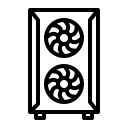 قاب کیس
قاب کیس کارت گرافیک
کارت گرافیک مادربرد
مادربرد فن و خنک کننده
فن و خنک کننده هارد
هارد هارد HDD
هارد HDD هارد SSD
هارد SSD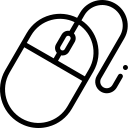
 ماینتور
ماینتور کیبورد
کیبورد ماوس
ماوس اسپیکر
اسپیکر پد ماوس
پد ماوس